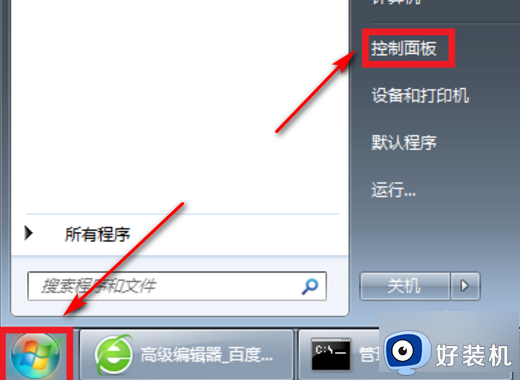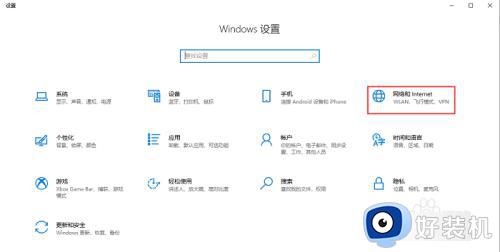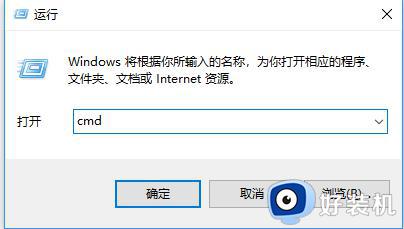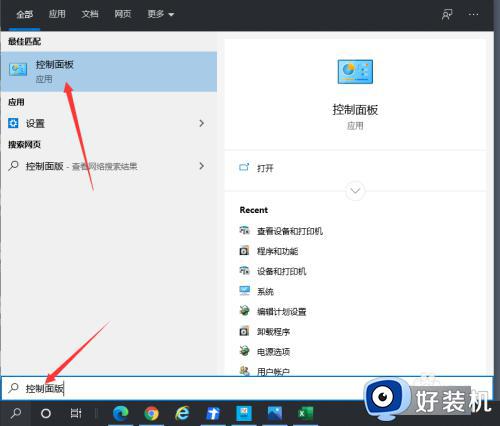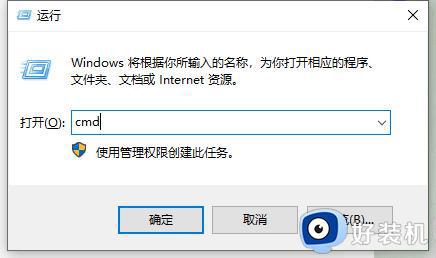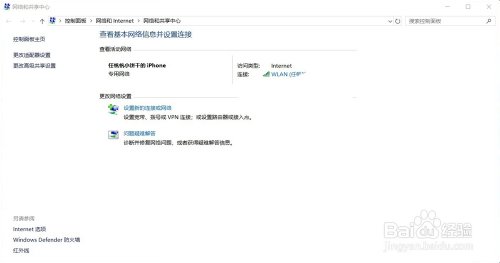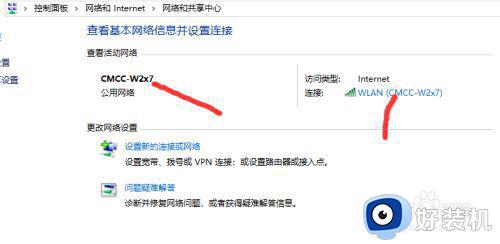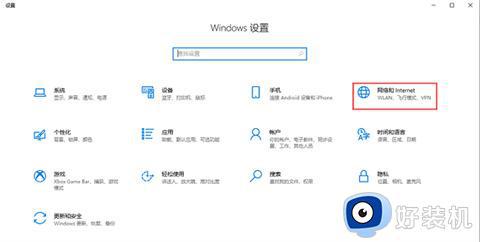window查看ip地址的方法 windows如何查看ip地址
电脑中的ip都是独有的,当我们要进行远程控制或者ping电脑是否正常的时候,都是需要ip地址的,但是有很多人并不知道电脑的ip地址是多少,其实可以查看就可以了,那么windows如何查看ip地址呢?如果你也想查看的话,可以跟着笔者一起来看看window查看ip地址的方法。
方法一、
1、选择运行
在电脑桌面左下角找到win图标,右击win图标选择“运行”。
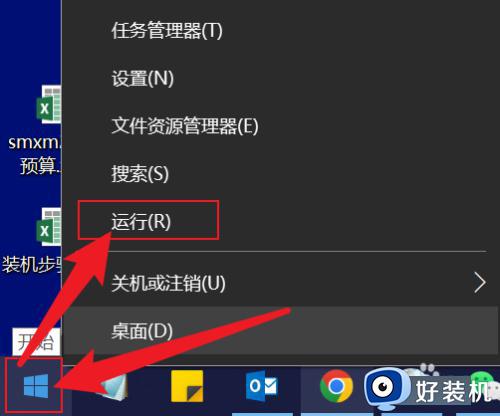
2、输入CMD回车
在输入栏输入CMD,然后回车。
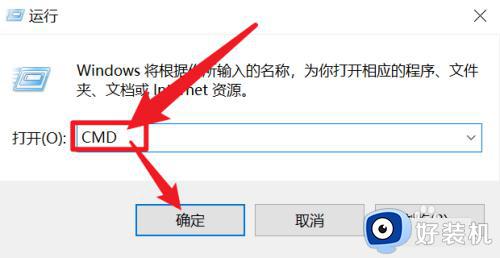
3、输入ipconfig/all,然后回车
在空白处输入ipconfig/all,然后敲下回车键。

4查看所对应的IP
回车键后,可以看到所有网卡获取的IP信息,找到所对应的网络就能查看到IP。
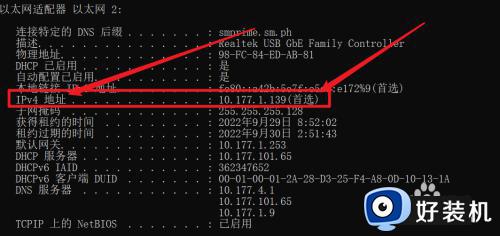
方法二、
1、点击设置图标
在电脑桌面左下角找到win图标,左击图标,选择设置(如图所示)。
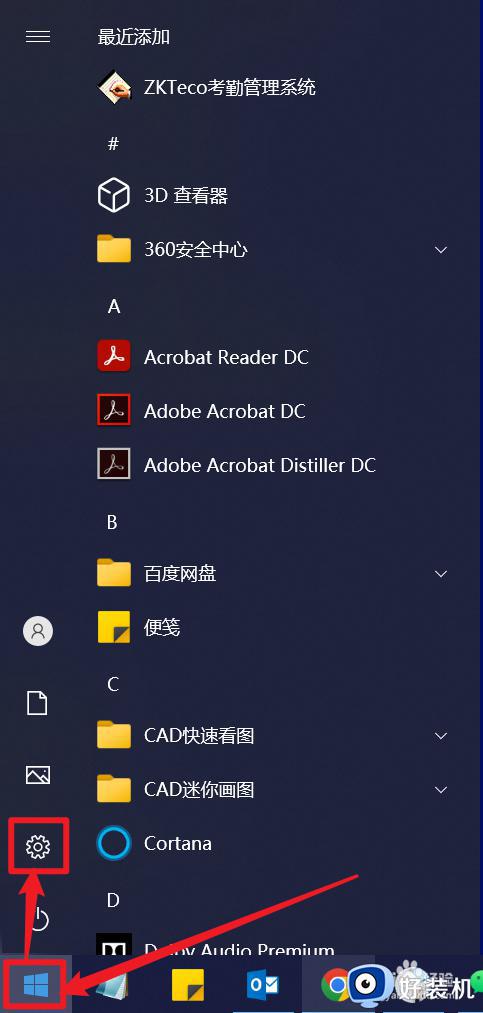
2、选择网络和Internet
进入设置后找到选择网络和Internet点击进入。
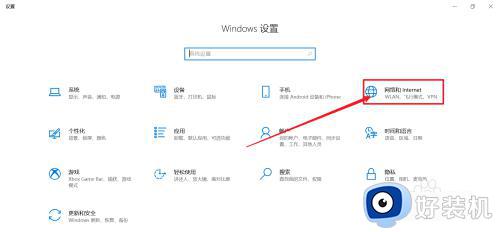
3、选择属性
在状态下找到对应的网卡属性,点击属性进入。
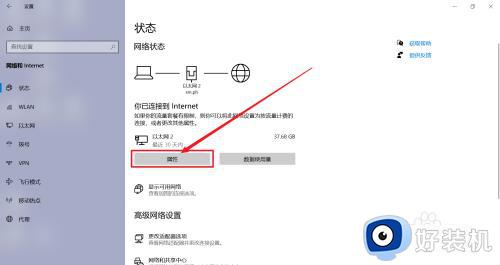
4、查询对应IP
下拉查看对应的IP地址。
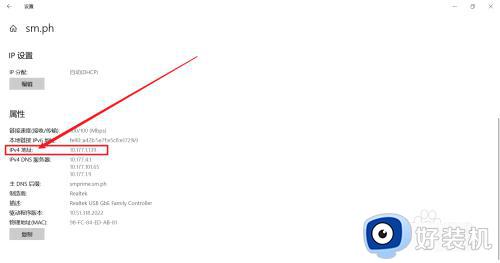
上述给大家介绍的就是windows查看ip地址的详细方法,有需要的话可以参考上述方法步骤来进行查看,更多精彩内容欢迎继续关注本站!